Inhoudsopgave
Tot slot heeft Microsoft op 8 april de Windows 8.1 Update 1 (KB2919355) downloadlinks voor standalone-installaties gepubliceerd. Houd er rekening mee dat de eenvoudigste manier om uw computer bij te werken met Windows 8.1 Update 1, gebruik maakt van de " Automatisch bijwerken "In het geval dat u uw computer niet via "Automatische updates" kunt bijwerken, kunt u de Windows 8.1 Update 1 handmatig downloaden en installeren via het proces dat in dit artikel wordt beschreven.
Hoe Windows 8.1 Update 1 te downloaden en te installeren.
Stap 1. Download het pakket Windows 8.1 Update 1.
Opmerking : De Windows 8.1 Update 1, bevat vijf (5) afzonderlijke bestanden om te downloaden (KB2919355, KB2932046, KB2937592, KB2938439, en KB2934018).
1. Kies uit de onderstaande links de bijbehorende downloadlink op basis van uw besturingssysteem en versie.
Windows 8.1 Update 1 Standalone (officiële downloadkoppelingen).
Windows 8.1 Update voor x86 (32bit) gebaseerde systemen (KB2919355):
- http://www.microsoft.com/en-us/download/details.aspx?id=42327
Windows 8.1 Update voor x64 (64bit) gebaseerde systemen (KB2919355):
- http://www.microsoft.com/en-us/download/details.aspx?id=42335
Windows Server 2012 R2 Update (KB2919355):
- http://www.microsoft.com/en-us/download/details.aspx?id=42334
2. Selecteer op de downloadpagina uw taal en klik vervolgens op de knop Download knop.

3. Controleer de " Bestandsnaam " om alle beschikbare bestanden voor downloaden te selecteren en klik op Volgende
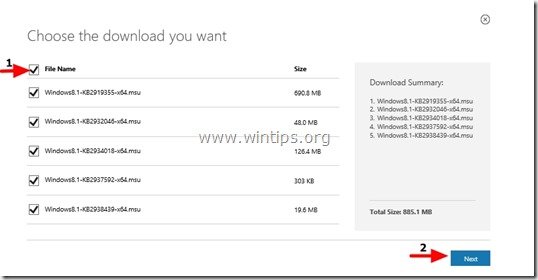
4. Sla alle vijf (5) bestanden van KB2919442 Update pakket naar uw computer.

Stap 2: Download de KB2919442 Update
1. Download nu de update van de onderhoudsstapel voor Windows RT 8.1, Windows 8.1 en Windows Server 2012 R2 (KB2919442) via de volgende link:
- https://support.microsoft.com/kb/2919442
Let op: De update KB2919442 moet worden geïnstalleerd vóór de installatie van Windows 8.1 Update. Houd er rekening mee dat deze update mogelijk al op uw systeem is geïnstalleerd via Automatische Updates.
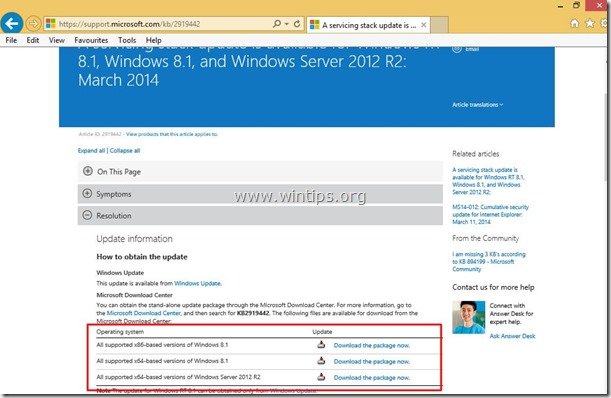
2. Selecteer op de downloadpagina uw taal en klik vervolgens op de knop Download knop.

3. Wanneer u wordt gevraagd, drukt u op "Opslaan" om de "Windows8.1-KB2919442-x86.msu" naar uw computer te downloaden.

Hoe installeert u de Windows 8.1 Update op uw computer?
Stap 3. Installeer de Windows 8.1 Update.
1. Zorg er eerst voor dat je de volgende update-pakketbestanden naar je computer hebt gedownload:
- Windows8.1-KB2919355-xXX.msu Windows8.1-KB2932046-xXX.msu Windows8.1-KB2934018-xXX.msu Windows8.1-KB2937592-xXX.msu Windows8.1-KB2938439-xXX.msu Windows8.1-KB2919442-xXX.msu
2. Om de Windows 8.1 Update te installeren moet u de gedownloade updates in de volgende volgorde uitvoeren en installeren:
- Windows8.1-KB2919442-xXX.msu Windows8.1-KB2919355-xXX.msu Windows8.1-KB2932046-xXX.msu Windows8.1-KB2937592-xXX.msu Windows8.1-KB2938439-xXX.msu Windows8.1-KB2934018-xXX.msu
Let op: Als u dit bericht ziet nadat u de (KB2919355) updatebestand :
“ De volgende updates zijn niet geïnstalleerd: Update voor Windows (KB2919355) ”
- Sluit het berichtvenster en Herstart Normaal gesproken wordt uw computer na de herstart zonder fouten bijgewerkt.
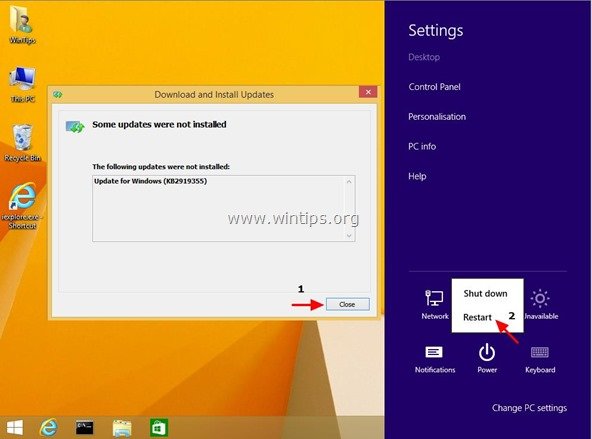
3. Ga na de herstart door met het installeren van alle andere updatepakketten in de hierboven vermelde volgorde*.
Toen ik deze operatie voor de eerste keer uitvoerde, waren de resterende KB2932046, KB2937592, KB2938439 & KB2934018 updates al geïnstalleerd na de eerste herstart.

Andy Davis
De blog van een systeembeheerder over Windows





